作者:乔山办公网日期:
返回目录:word文档
Office系列办公软件是大家都非常喜欢使用的软件,但是有些朋友反映在使用电脑时,在桌面右键菜单新建选项里没有Word、Excel或PPT,非常的耽误工作。
下面就为大家介绍一下桌面右键菜单新建选项里没有Word、Excel或PPT的解决方法。
桌面右键菜单新建选项没有Word、Excel、PPT的解决方法
1、使用“WIN+R”打开运行对话框,输入regedit打开注册表编辑器,点击选择HKEY_CLASSES_ROOT项。
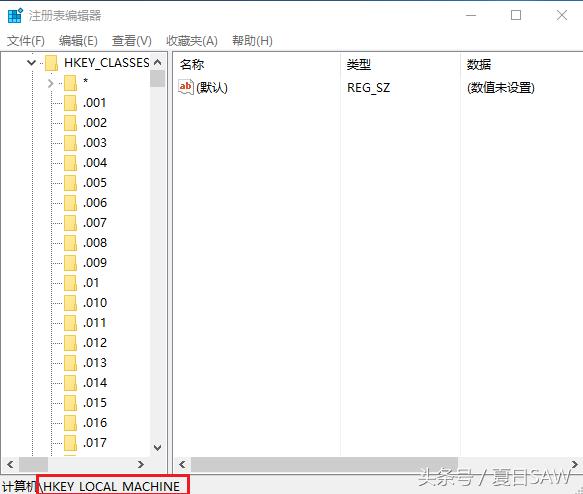
2、按下“Ctrl+F”进行查找,对于Word的话,搜索docx,点击查找,然后在右侧栏中找到名称为“(默认)”的选项并双击,将“数值数据”的值改为“Word.Document.12”,点击确定退出。
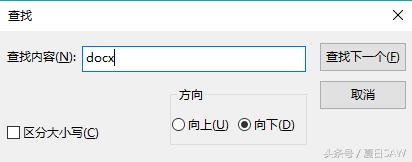
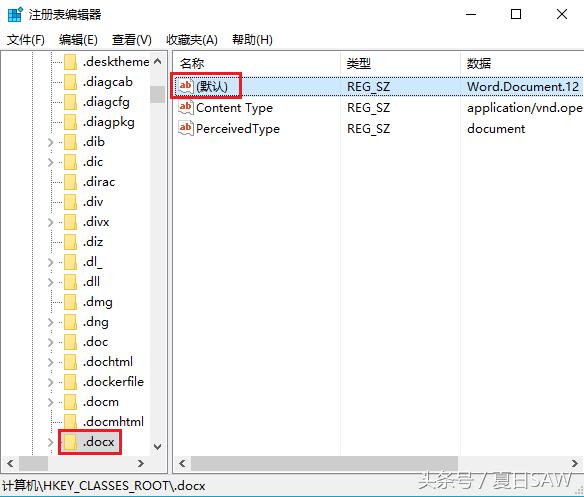
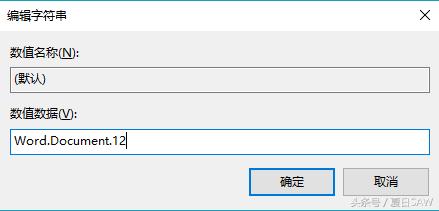
3、和Word一样,修改Excel需要搜索xlsx,“数值数据”的值要改为“Excel.Sheet.12”,修改PPT需要搜索pptx,“数值数据”的值要改为“PowerPoint.Show.12”。
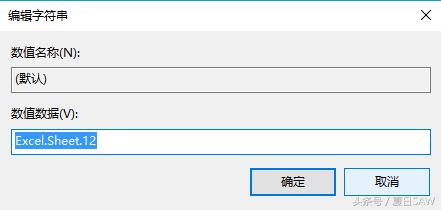
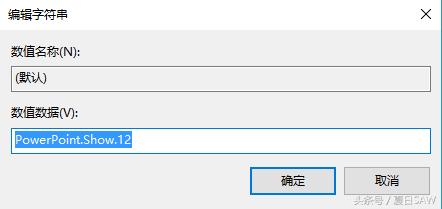
经过上面的设置之后,重启电脑,在桌面再次点击右键,新建菜单选项就又出现Word、Excel、PPT了。遇到这个问题的朋友赶快去修改一下你的注册表吧。